Cómo instalar OS X Mavericks en un Pc, (haciendo un Hackintosh parte 1)
Hoy veremos el primer paso para instalar en un Pc el nuevo sistema operativo OS X Mavericks. Muchos seguro que ya conocéis el nombre que recibe la instalación del sistema operativo de Apple en un ordenador que no es original de Apple, se llama Hackintosh y después del salto mostraremos todos los pasos necesarios para realizar esta instalación.
Lo primero y más importante es comentar que se necesitan unos requisitos en cuanto a hardware del ordenador (sobretodo placa base compatible y el procesador Intel) para poder llevar a cabo esta instalación y que este método solo funciona con OS X Mavericks. Por otra parte, recordar que existen varios métodos de hacer un Hackintosh y este es sólo uno más, eso si, es muy importante leer las dos partes del tutorial antes de empezar y descargar todo lo necesario previamente de lanzarnos a instalar OS X. También es my importante no saltarse ningún paso de este tutorial para que funcione correctamente.
Vayamos por partes, que necesitamos:
- Archivo de instalación de Mavericks bajado del AppStore
- USB de 8 Gb
- Una instalación de Mac funcional
- Las utilidades para modificar la instalación (Charmaleon, Kext, mach kernel)
- En un Mac funcional nos vamos a la utilidad de discos (Utilidades–> Utilidad de discos)
- Seleccionamos el Usb en el menú de la izquierda
- Accedemos a la pestaña partición
- En la opcion de Disposición de particiones seleccionamos 1 partición
- Después le damos al botones de Opciones y seleccionamos la opción Tabla departiciones GUID y aceptamos
- Como formato le indicamos Mac OS Plus (con registro)
- Finalmente aplicamos los cambios y esperamos a que termine
Ahora necesitamos tener acceso a un Mac totalmente funcional para realizar un formateo del USB de 8GB
Ahora después de formatear el USB pasamos al siguiente paso, preparado para la instalación
- Lo primero que tenemos que ralizar es la opcion de activar la visión de los archivos ocultos. Desde el terminal introduciendo el siguiente comando: defaults write com.apple.finder AppleShowAllFiles YES tras insertar ese comando escribimos killall Finder
- Buscamos y descargamos el instalador de Mavericks, damos click derecho encima seleccionando la opcion de Mostrar contenido del paquete
- Despues nos vamos a la ruta Contents –> SharedSupport –> doble click en InstallESD.dmg
- Montamos el archivo BaseSystem.dmg desde el terminal escribiendo el siguiente comando open /Volumes/Mac\ OS\ X\ Install\ ESD/BaseSystem.dmg
- Volvemos a la utilidad de discos seleccionamos el archivo que acabamos de abrir mediante el terminal en el menú de la izquierda
- Una vez seleccionamos le damos a la pestaña restaurar
- Arrastramos el nombre de la particion de nuestro Usb a la sección Destino y pulsamos sobre restaurar. Aceptamos el borrado de los datos del Usb y empezara el proceso
- Una vez terminado en el finder nos apareceran dos iconos con el mismo nombre Mac OS X Base System tendremos que identificar cual es nuestro usb, para ello pulsamos encima de cada icono y le damos sobre la opcion Obtener información y miramos lacapacidad total de esa unidad averiguendo cual es el usb
- Una vez averiguamos cual es el usb nos vamos a la ruta /System/Installation y eliminamos el archivo llamado Packages
- Abrimos el archivo Mac OS X Install ESD que tendremos en el finder y copiamos la carpeta Packages en la ruta /System/Installation del usb
- Copiamos el archivo mach_kernel en la raiz del usb (Este archivo lo teneis en la descargadel final del tutorial)
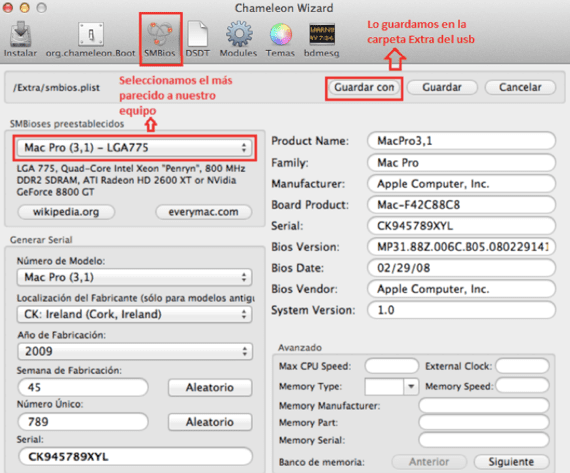
El siguiente y de momento último paso es parchear el instalador, veamos como hacerlo
- Ponemos en la ruta /System/Library/Extensions los dos kext que dejamos en el archivo adjunto al final
- Ejecutamos chameleon y lo instalamos en nuestro usb (En el archivo adjunto)
- En la raiz de nuestro usb creamos una carpeta llamada Extra (Respeta las mayusculas)
- Abrimos Chameleon wizard y vamos a la pestaña SMBios y clickeamos en Editar
- En la opción SMBioses preestablecidos seleccionamos la configuración que mas seadapte a nuestro equipo, una vez seleccionado le damos a Save as y lo guardamos en la carpeta Extra que hemos creado anteriormente en nuestro usb
- Copiamos la carpeta descargada al final de este post en la raiz del usb.
Ahora ya tenemos el USB preparado para empezar con la instalación, dejamos el enlace para que descarguéis lo necesario para llegar hasta este paso aquí mismo. Continuamos en el siguiente post con la instalación en nuestra máquina de OS X Mavericks y unos vídeos para ver el tutorial.



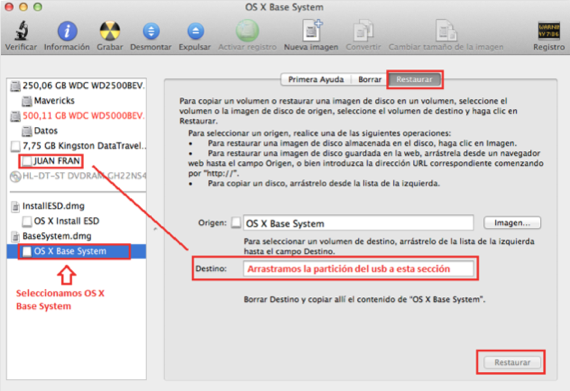
No hay comentarios:
Publicar un comentario